Distribuiți o aplicație bazată pe model utilizând o soluție
Aplicațiile pe bază de model sunt distribuite drept componente de soluții. După ce a fost creată o aplicație proiectată pe bază de model, se poate pune la dispoziția altor medii pentru utilizare, împachetând aplicația într-o soluție și apoi exportând-o într-un fișier zip.
După ce soluția (fișierul .zip) este importată cu succes în mediul țintă, aplicația ambalată este disponibilă pentru utilizare cu condiția ca utilizatorii să aibă rolurile de securitate relevante pentru tabelele din aplicație.
Faptul că puteți muta soluțiile între medii este baza modului în care puteți aplica gestionarea ciclului de viață al aplicației la produsele create.
Acest articol descrie cum să lucrați cu soluții într-un mod de bază. Accesați acest articol pentru îndrumări detaliate despre lucrul cu soluții.
Adăugați o aplicație la o soluție
Pentru a distribui o aplicație, creați o soluție, astfel încât aplicația să poată fi ambalată pentru export.
Conectați-vă la Power Apps.
Selectați Soluții din panoul de navigare din stânga, apoi selectați Soluție nouă. Dacă elementul nu se află în panoul lateral, selectați …Mai multe, apoi selectați elementul dorit.
Completați proprietățile de pe pagina Soluție nouă și apoi selectați Salvare. Mai multe informații: Creați o soluție
Pagina Soluție apare. Selectați Adăugați existent, selectați Aplicație, selectați Aplicație proiectată pe bază de model, selectați aplicația care urmează să fie adăugată la soluție și apoi atunci selectați Adăugați.
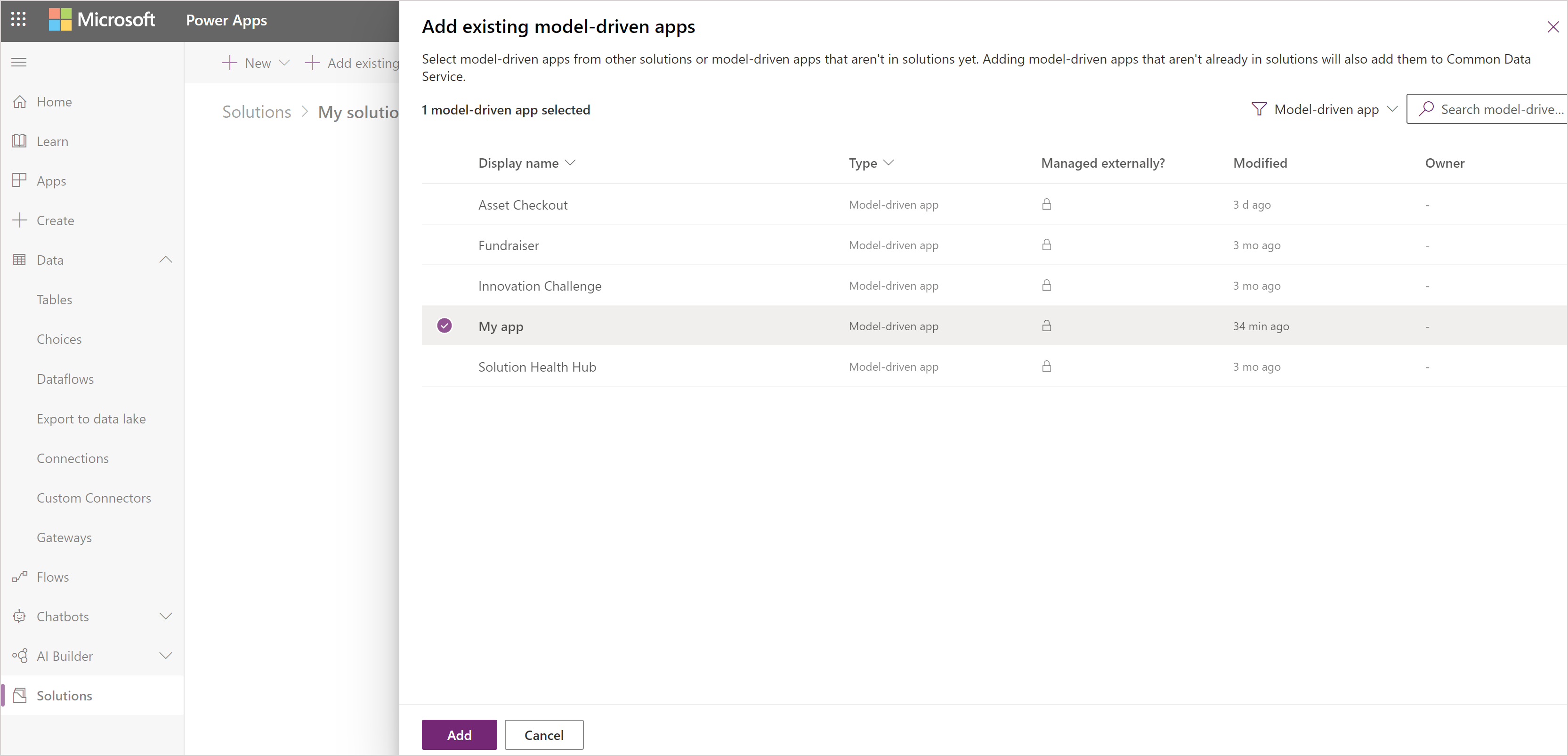
Dacă apare pagina Componente obligatorii lipsă vă recomandăm să selectați Da, includeți componentele obligatorii pentru a adăuga componentele obligatorii, cum ar fi tabele, vizualizări, formulare, diagrame și harta site-ului care fac parte din aplicație. Selectați OK.
Exportul unei soluţii
Pentru a distribui o aplicație astfel încât să poată fi importată în alte medii sau pusă la dispoziție pe Microsoft AppSource, exportați soluția într-un fișier zip. Apoi, fișierul zip care conține aplicația și componentele poate fi importat în alte medii.
Selectați Soluții în panoul de navigare din stânga al Power Apps. Dacă elementul nu se află în panoul lateral, selectați …Mai multe, apoi selectați elementul dorit.
Deschideți soluția necesară, apoi pe bara de instrumente selectați Export.
Din panoul Înainte de a exporta, vă recomandăm să Publicați toate modificările și să Verificați dacă există probleme, înainte de a selecta Următorul.
Din panoul Exportați această soluție, acceptați numărul versiunii incrementate deja furnizat sau introduceți altul, selectați Negestionat sau Gestionat și apoi selectați Export. Pentru mai multe informații despre tipurile de pachete de soluție, a se vedea Prezentare generală a soluțiilor.
Notă
De obicei, exportați o soluție ca Gestionată pentru că doriți să continuați să lucrați la proiect în mediul actual. Versiunile negestionate exportate ale soluțiilor dvs. ar trebui să fie considerate drept sursa dvs. pentru activele Microsoft Power Platform și trebuie verificate în sistemul dvs. de control al sursei. Nu vă recomandăm să importați soluții negestionate în medii care nu sunt de dezvoltare.
În funcție de browser și setări, un fișier pachet .zip este generat și copiat în folderul de descărcări implicite. Numele de fișier al pachetului se bazează pe numele unic din soluția anexată cu caractere de subliniere și pe numărul versiunii soluției.
Notă
Când exportați o aplicație folosind o soluție, adresa URL a aplicației nu se exportă.
Importul unei soluții
Când primiți un fișier zip cu soluția care conține aplicația pe care doriți să o importați, deschideți pagina cu componentele soluțiilor și importați soluția. Atunci când soluția a fost importată cu succes, aplicația va fi disponibilă în mediu.
Conectați-vă la Power Apps.
Selectați Soluții în panoul de navigare din stânga, apoi pe bara de instrumente selectați Import. Dacă elementul nu se află în panoul lateral, selectați …Mai multe, apoi selectați elementul dorit.
Navigați la fișierul zip și apoi alegeți Următorul.
Selectați Import și așteptați ca soluția să fie importată. Acest lucru va dura un timp diferit în funcție de complexitatea soluției.
Consultați și
Aflați mai multe despre soluții
Modificați prefixul pentru editorul de soluții
Notă
Ne puteți spune care preferințele dvs. lingvistice pentru documentație? Răspundeți la un chestionar scurt. (rețineți că acest chestionar este în limba engleză)
Chestionarul va dura aproximativ șapte minute. Nu sunt colectate date personale (angajament de respectare a confidențialității).